photoshop里球面工具使用操作介绍
时间:2022-10-26 13:47
photoshop这款软件不少网友都安装了,但有的伙伴还不熟悉该应用里的球面工具,那么今天就来学习photoshop里球面工具使用操作步骤吧,希望可以帮助到大家。
photoshop里球面工具使用操作介绍

新建文档
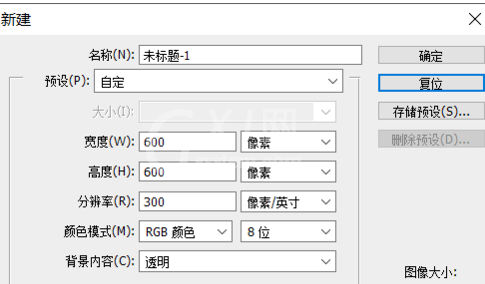
将图层1背景设为黑色,并创建图层2
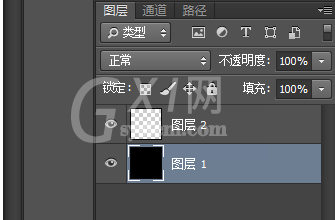
选择文字工具在图层2中输入文字


选中图层2然后在菜单栏中选择滤镜-扭曲-球面化,文字可提前栅格话,如果未栅格将会出现提示,确定即可
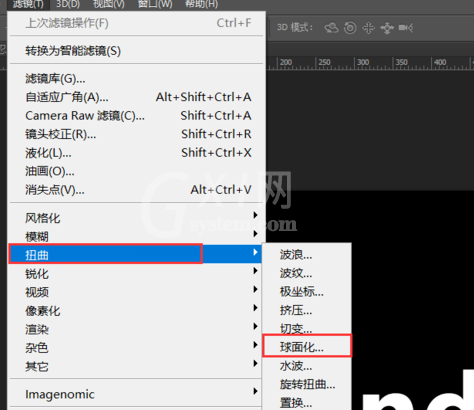

调节所需曲面程度
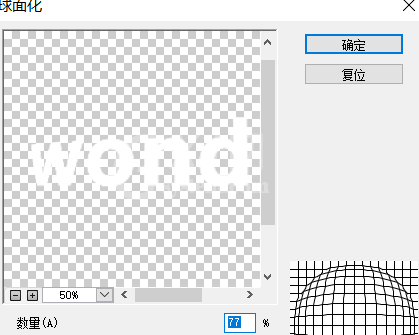
图像将全图曲面化
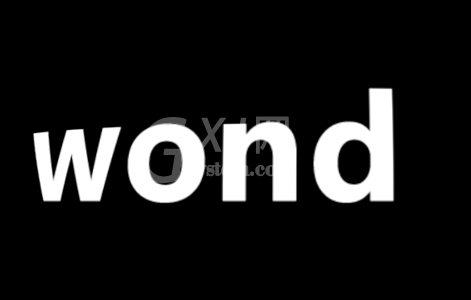
也可如下图所示,先选择选区,然后对选区部分曲面化

上文就讲解了photoshop里球面工具使用操作过程,希望有需要的朋友都来学习哦。



























